[Photoshop] jpg画像の品質を一括で変更する
jpg 画像の品質を一括で変換する Photoshop用 スクリプトを作成しました。
既に色々なところで同様なスクリプトが出回っていますが、
Photoshop用 のスクリプトは作ったことがなかったので、自分の勉強も兼ねて作ってみました。
"Web及びデバイス用に保存" にはまだ対応していないので、後日改めて機能を追加する予定です。
仕様の簡単な説明
選択されたフォルダ内にある画像ファイルを一括で指定された品質に変換して保存します。
変換後の画像は、選択されたフォルダ内にサブフォルダが作成されてその中に保存されます。
変換前の元画像は削除やリネームなどされずに全てそのままの状態で残ります。
Photoshop へのインストール
ファイルのダウンロード
上記ダウンロードリンク からZIPファイルをダウンロードして解凍してください。
ファイルの読み込み
解凍後に作成される "M's preset" フォルダを Photoshop インストールフォルダ内の "プリセット" フォルダ直下に移動してください。
Photoshop のインストール環境はそれぞれ違いますのでご注意ください。
サンプルとして、自分の環境の場合は以下のような感じになります。
// 配置するフォルダ
C:\Program Files (x86)\Adobe\Adobe Photoshop CS3\プリセット
// 配置後のパス
C:\Program Files (x86)\Adobe\Adobe Photoshop CS3\プリセット\M's preset以上で Photoshop の次回起動時から、「ファイル」>「スクリプト」メニュー内に "M's QualityChange" という項目が追加されるはずです。
使い方
スクリプトの起動
「ファイル」>「スクリプト」メニュー内の "M's QualityChange" を選択します。
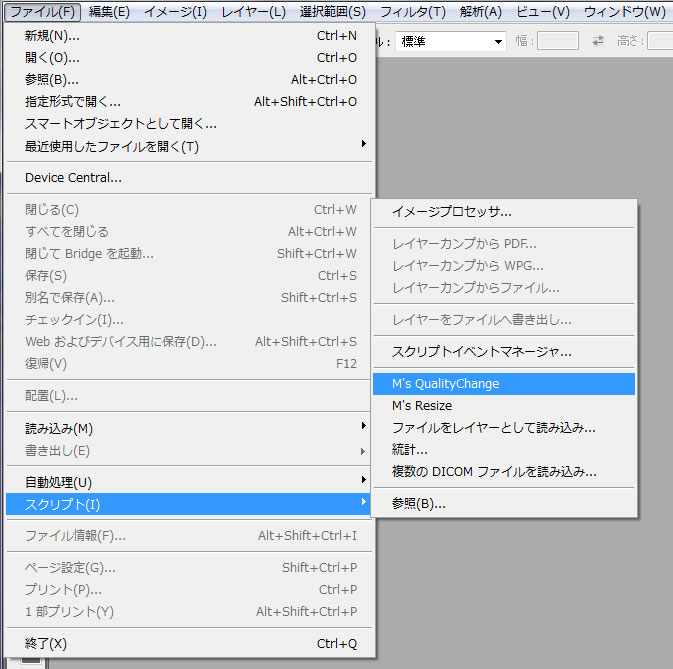
画質の選択
画質選択のダイアログが表示されますので、変換後の画質を入力して "OK" ボタンをクリックしてください。
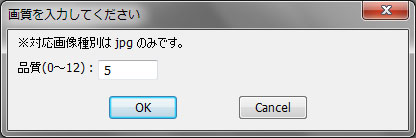
対象フォルダの選択
"OK" ボタンをクリックするとフォルダ選択ダイアログが表示されますので、
対象のフォルダを選択して "OK" ボタンをクリックすると変換処理が開始されます。
トラックバックURL
http://mashimonator.weblike.jp/mt/mt-tb.cgi/199
コメント投稿フォーム